
還記得 Seal 前幾天寫的HomePod 文章嗎?不記得的話,先到這邊來看一看吧。
當Apple HomePod 碰到Apple HomeKit 會發生什麼樣的火花呢?(非開箱文)
Seal 的同事入手了黑色的HomePod,原本他是要幫Seal 一起購入的
但是因為中途有他的親戚突然說要,Seal 就放棄那邊啦!
這幾天趁Seal 到香港,就順便入手了美國版本的水貨HomePod 囉!
快點一起來跟Seal 一起看看精美的HomePod 吧!

Seal 購入的是美版水貨,型號是A1639,產品編號是 MQHV2LL/A

打開運送用的外箱後,就會看到美美的Apple HomePod 外盒啦!

Seal 購入的HomePod 是白色的,如果是黑色的HomePod,盒子上的圖案會是黑色的
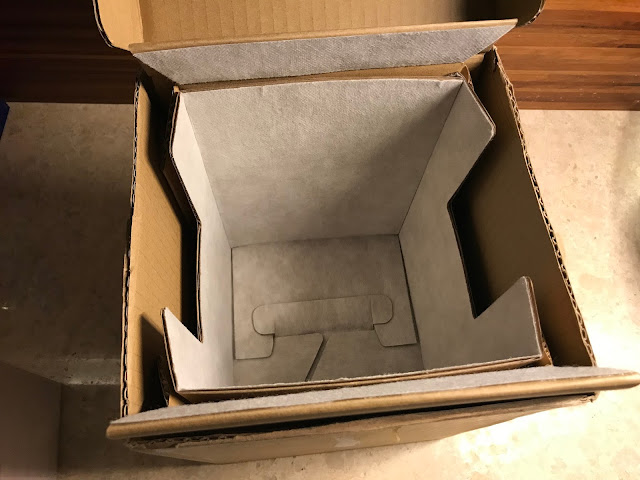
看到這個不得不說,Apple 產品的外包裝每年都在進步,HomePod 的運送外箱居然有鋪上不織布內裡,好講究!

接下來就是HomePod 本體啦!包裝其實看起來跟AirPort Extreme 挺像的!

左右兩邊則是蘋果 Apple 的Logo 標誌

盒子底部則是序列號,與簡單的產品說明

HomePod 包裝盒正面則有跟iPhone 7/8/X 一樣的黏貼式封條,要拉開的

與iPhone 包裝的封條似乎有小小的不同,再撕開的時候,左右兩側是真的被撕開的,會需要施一點點力

撕開這個包裝會有讓人感到非常愉悅的感覺!

再一點就可以撕開啦!

終於完全撕開啦!

撕開透明包裝後,塑膠包裝套會往東南西北倒下,真的很漂亮
不過這次這樣設計,撕開後,是很難完美復原的,所以是不是全新品應該挺容易判斷的

包裝盒往上拉開之後,就可以見到Apple HomePod 本體啦!

是不是很美呢?

正上方是Apple HomePod 的顯示面板(不過目前會顯示的圖樣也太少了吧...)

包裝盒底部,有小巧的說明書

Apple 產品一慣的風格, Designed By Apple in California

Apple HomePod 一樣有附上圓圓蘋果貼紙(Seal 家裡有一大堆了....)

除了說明書之外,還有附上保固說明、簡單產品資訊

說明書也非常簡單,提醒大家要打開Wifi 與藍芽,然後iPhone 要靠近Apple HomePod

另外一面也簡單介紹了觸控的方式,還有簡單Siri 語音操控的範例

Apple HomePod 打開來就是這樣,喇叭上的電源線是無法任意拆卸的(看網路上的影片似乎還是可以拆?)

外層是布編的網罩,摸起來挺舒服的,不過白色的HomePod 應該也挺容易髒的
(如果是灰塵,黑色款可能會比較明顯)

Apple HomePod 的底部,就只有Apple 蘋果Logo ,還有又淡又小的文字(序號型號之類的)

這次HomePod 的電源線挺特別的,是由不織布包覆的,也很有質感,不過感覺應該很容易髒...

這麼精美的包裝,真的讓人很捨不得去拆呀!

Seal 選擇美國版本的HomePod 就是為了這個兩腳插頭!跟台灣一樣!
HomePod 是全電壓產品,110v ~ 220v 都能運作,很方便!

插上電源後,會見到Apple HomePod 上方的螢幕顯示白色,也會有英文語音提示你可以開始設定了
首次設定 Apple HomePod ,在你的iPhone 上會出現下列畫面

把HomePod 插上電源之後,聽到語音說可以開始設定之後,把iPhone 靠近HomePod 就會彈出這個視窗

如果你的Wifi 是沒有加密的,HomePod 是無法加入的喔!
(因為Seal 在酒店開箱的,酒店Wifi 是沒有密碼的,所以會跳出這個視窗)

接下來會請你選擇要加入到哪一個家庭

選完之後,就跟其他HomeKit 產品一樣,會請你選擇加入房間

再來因爲中文Siri 目前不支援HomePod,請你選擇你會的英文來作為HomePod 的主要Siri 語言

然後會問你要不要把個人資料加入HomePod,讓你可以用HomePod 來讀簡訊、記事等等..
(目前HomePod 還無法辨識主人,如果跟很多人住在一起的話,Seal 建議關閉這個功能)

然後就是同意 Apple 的條款啦,應該沒幾個人會認真的去檢視條款與約定吧??

最後一步會提示你,iCloud 與Apple Music 分別是使用哪些帳號,設定完了就可以開始享受你的HomePod 啦!

在播放音樂的時候,HomePod 會顯示音量調整的按鈕

啟用Siri 後,會出現跟iPhone 一樣的Siri 圖案

Apple HomePod Siri 操作圖案,這是動態的,基本上跟iPhone 上見到的差不多

看到這個亮,就可以開始用語音來命令HomePod 啦!
Seal 的Apple HomePod 開箱文差不多就到這邊啦,如果你對HomePod 的設定有興趣的話,可以參考Seal 之前寫的文章
當Apple HomePod 碰到Apple HomeKit 會發生什麼樣的火花呢?(非開箱文)
裡面有 Home 家庭App 裡面的HomePod 設定畫面,因為之前寫過了,這邊就不撰寫啦~
目前用HomePod 的感想,音質很不錯,但是Seal 聽起來還是比較喜歡以前的Apple iPod Hifi
如果你不知道iPod Hifi 是什麼,可以看看Seal 很多年前的一篇文章
男人的浪漫!當iPod Hi-Fi 碰上iPhone 4!
iPod Hifi 的音質比HomePod 好一點,但是音量大上許多
如果你是Apple Music 的重度使用者,HomePod 與Siri 給你帶來的體驗會是非常的棒的!
尤其是音樂撥很大聲,Hey Siri 還可以照常運作,這個真的真的爽度很高!!
而且Apple HomePod 的體積比Seal 預想的還要小很多,要親眼見到才會覺得他很小!
這部分真的非常奇妙,因為Apple HomePod 挺重的,拆箱後發現居然才這麼小小一顆,非常厲害!
但是HomePod 也不是沒有缺點的,它必須要有Wifi 才能運作,播放音樂會優先使用Apple Music 而不是使用手機內的歌曲
也不支援藍芽播放,所以表示你的其他非蘋果生態產品,就沒有辦法使用這個精美的喇叭啦!
不過如果你跟Seal 一樣,是重度Apple HomeKit 使用者,這邊強烈推薦你,Apple HomePod 一定要入手!
沒有留言:
張貼留言